Содержание
- 1 Программы для ускорения интернета на Windows 7
- 2 Настройка планировщика пакетов
- 3 Настройка плана энергопитания
- 4 Настройка сетевой карты
- 5 Настройка COM порта
- 6 Проверка скорости интернет соединения
- 7 Отключение ограничений скорости в ОС Windows
- 8 Отключение ограничений скорости в различных программах
- 9 Проверка загруженности сети активными приложениями
- 10 Отключение обновлений и работа с автозагрузкой
- 11 Настройка параметров портов (бит в секунду)
- 12 Операции с браузером
- 13 Приостановление или прекращение активных загрузок
- 14 Настройка DNS-серверов
- 15 Проверка сервера закачки
- 16 Установка ПО для увеличения скорости
- 17 Что делать, если тормозит сама система Windows?
- 18 Работаем с роутером
- 19 Смена тарифного плана провайдера
Существует множество способов ускорить интернет в Windows 7, но перед ускорением пользователю стоит убедиться, что причина проблем не кроется в действиях провайдера или работе сторонних программ и приложений. Иногда часть трафика уходит на обновление ПО, что моментально сказывается на времени загрузки сайтов или видео. Кроме того, отрицательно сказывается на качестве связи и попавшие на компьютер вирусы.
Программы для ускорения интернета на Windows 7
Простейший способ увеличить пропускную способность ПК – установить специальные программы, производящие автоматическую настройку системы.
Пользователям стоит присмотреться к:
- TCP Optimizer;
- TweakMaster;
- NameBench.
Существуют и другие утилиты, позволяющие повысить качество трафика. Но перед их установкой и использованием рекомендуется ознакомиться с отзывами пользователей, которые уже испытали подобные инструменты. Это поможет избежать вирусов и вредоносного воздействия.
TCP Optimizer
Основное преимущество указанного инструмента – отсутствие необходимости устанавливать. Сервис готов к работе и без этого.
Чтобы увеличить скорость интернета на Windows 7, понадобится:
- запустить программу от имени администратора;
- в открывшемся окне (в первой вкладке) указать скорость трафика и выбрать из списка сетевую карту;
- поставить галочку рядом с надписью «optimal»;
- запустить процесс настройки, нажав соответствующую кнопку.
Утилита самостоятельно внесёт нужные изменения в работу ПК или ноутбука.
TweakMaster
Главный плюс следующей утилиты – простота использования. Для изменения параметров работы компьютера достаточно установить приложение и следовать инструкциям. Мастер настройки предложит пользователю несколько раз выбрать подходящие условия (указать сетевую карту, тип подключения к сети), после чего самостоятельно перенастроит соединение.
Важно подчеркнуть, что описанный сервис совместим со всеми версиями Windows, поэтому воспользоваться сервисом сможет любой желающий.
NameBench
Данная программа помогает пользователю выбрать оптимально подходящие DNS-серверы, чтобы ускорить работу интернета на Windows 7. Для её использования достаточно запустить сервис и подождать, пока он подберёт лучшие варианты подключения к серверам для используемого браузера.
После чего останется:
- открыть панель управления и перейти в раздел «сеть»;
- выбрать «просмотр состояния»;
- открыть «свойства сети»;
- найти пункт «протокол интернета версии 4»;
- отметить галочкой строку, предлагающую использовать определённые DNS-серверы;
- вписать в свободные строчки 2 первых адреса, выбранных программой;
- сохранить внесённые изменения.
Настройка планировщика пакетов
В отдельных случаях можно внести нужные изменения в работу ПК самостоятельно, без использования сторонних сервисов, например, настроить планировщик пакетов.
Для этого потребуется:
- ввести в командную строку gpedit.msc;
- последовательно открыть в загрузившемся списке задач и процессов разделы «административные шаблоны», «сеть» и «планировщик QoS»;
- найти и выбрать пункт с упоминанием ограничений;
- поставить галочку рядом с надписью «отключить» или «включить», добавив в поле «ограничения» 0.
После чего останется перезагрузить устройство (ПК).
После применения части рекомендаций представленных в статье, рекомендуем проверять скорость интернет-соединения. Это даст возможность проверить результат оптимизации и не тратить время на лишнюю работу.
Настройка плана энергопитания
Как бы удивительно это не звучало, но на производительность компьютера оказывает влияние даже режим энергопитания. Поэтому, чтобы увеличить скорость интернета на Windows 7, нужно войти в панель управления, найти настройки питания и выбрать режим максимальной производительности. В результате скорость загрузки сайтов, передачи данных через вай-фай, работы браузеров и остальных компонентов ПК увеличится.
Настройка сетевой карты
С энергопитанием связаны и настройки сетевой карты. Пользователю стоит открыть диспетчер устройств и перейти в раздел, связанный с сетевыми адаптерами. После чего останется кликнуть правой кнопкой мыши по нужному адаптеру и открыть свойства. Здесь следует снять галочку с пункта, разрешающего отключение устройства для экономии энергии. Дополнительно следует убедиться, что драйверы к сетевой карте не требуют обновлений за 2020 год.
Настройка COM порта
Ещё один способ увеличить скорость работы компьютера на Windows 7 заключается в снятии ограничений COM портов.
Для этого требуется:
- зайти в диспетчер устройств;
- найти раздел «порты»;
- открыть параметры;
- изменить цифры во вкладке «бит в секунду» на максимальное значение (128000);
- сохранить изменения скорости загрузки.
После чего останется проверить результат и убедиться в достижении положительного эффекта.
12 Май, 2020 — Приложения для Андроид
Современный мир просто невозможно представить без интернета и от его скорости очень часто зависит комфорт нашей жизни. Любите смотреть фильмы и слушать музыку, находясь в любом месте, но скорость Wi-Fi или мобильных данных вашего телефона вас не устраивает? Тогда пришло время научиться увеличивать скорость интернета на Android!
Сделать это очень просто! Вам просто понадобится установить лучшие инструменты для увеличения скорости интернета на свой смартфон Android и воспользоваться их функционалом. С их помощью можно оптимизировать пропускную способность телефона, закрыть фоновые приложения, потребляющие интернет-трафик, получить доступ к подробной статистике работы с интернетом на смартфоне, а также обнаружить и устранить возможные неполадки с соединением.
Надеемся, что нижеприведённые утилиты помогут вам максимально комфортно пользоваться интернетом на Android! Кроме того, не забывайте, что вы можете использовать свой телефон в качестве Wi-Fi роутера! А какие другие способы оптимизации скорости интернета на смартфона знаете вы? Делитесь ими с другими пользователями Androidlist в комментариях!
-
Internet Booster & Optimizer
Идеальный инструмент, позволяющий оптимизировать расход и распределение скорости интернета на конкретные нужды, закрывая фоновые приложения, а также отдавая приоритет браузеру, в котором вы работаете. Кроме того, приложение чистит оперативную память и кэш, а также увеличивает пинг.
-
Speedify — Fast Bonding VPN
Установив Speedify, вы сможете объединять мобильные данные и Wi-Fi для получения более высокой пропускной способности, а также быстрого переключения между подключениями во время потери сигнала. Всё это в фоновом режиме и абсолютно бесплатно.
-
Internet Speed Master
Инструмент для более продвинутых пользователей, который заменяет системные файлы в настройках TCP / IP, тем самым делая более высокой скорость интернета на смартфоне. Рекомендуем вам сделать резервную копию системы перед тем, как решиться им воспользоваться.
-
Network Master — Speed Test
Полезная утилита, позволяющая подключаться к самым быстрым и безопасным Wi-Fi сетям, регулировать скорость соединения, получать доступ к списку использующих интернет приложений, проводить оценку уровня безопасности сетей, а также обнаруживать проблемы сети и устранять их.
-
Network Signal Speed Booster
Проанализируйте 3G / 4G и Wi-Fi соединения на своём смартфоне и ускорьте их в один клик! Приложение полностью оправдывает все ожидания, о чём свидетельствуют многочисленные положительные отзывы тестировщиков. Установите Network Signal Speed Booster и почувствуйте разницу!
-
Internet Speed Meter Lite
Ещё один полезный инструмент, отображающей текущую скорость интернета в строке состояния, тем самым позволяя оптимизировать его потребление, опираясь на ежемесячные отчёты использования интернет-трафика с подробной статистикой.
В век информационных технологий от скорости интернета может зависеть очень много. В этой статье вы узнаете как увеличить скорость интернета по средствам изменения настроек браузера и незначительных изменений операционной системы.
Проверка скорости интернет соединения
Для проверки скорости существует огромное количество онлайн сервисов (просто введите заголовок раздела в поисковик).
Реклама
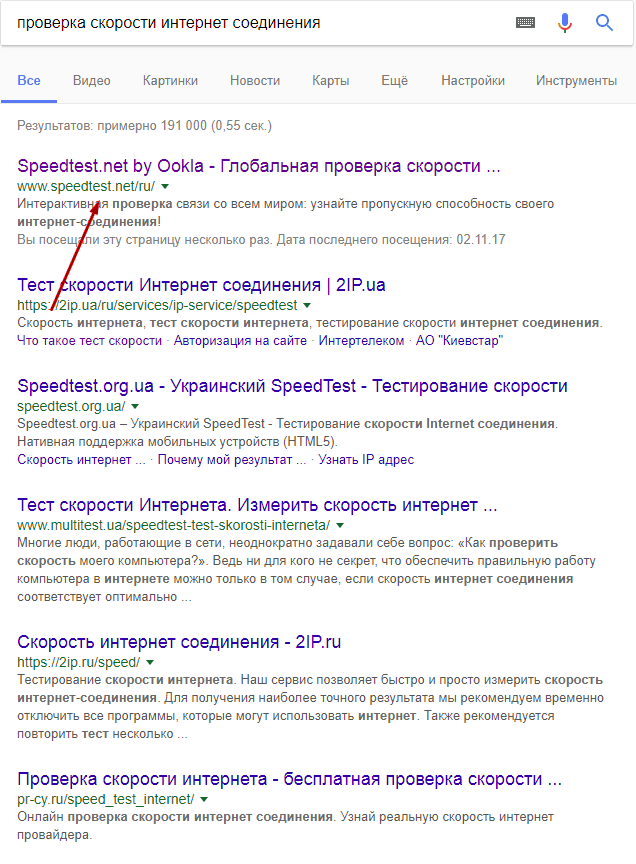
-
- После загрузки страницы нажмите большую желтую кнопку в центре с надписью “НАЧАТЬ”.
- После этого начнется проверка скорости к ближайшему серверу, вы увидите: ping до ближайшего сервера, скорость закачки (download), скорость загрузки (upload).
- После получения результатов появится возможность изменить сервер на который отправлялись пакеты для получения результатов и пройти проверку еще раз, нажав на ту же кнопку, или поделится данными в социальных сетях.
Отключение ограничений скорости в ОС Windows
Первым пунктом домашнего увеличения скорости интернета будет снятия стандартных ограничений Winows. По дефолту 20% скорости ваша ОС автоматически резервирует для канала связи.
- Комбинацией клавиш Win+R открываем диалоговое окно.
- Командой “gpedit.msc” открываем конфигурацию компьютера.
- Следуем по пути Конфигурация компьютера>Административные шаблоны>Сеть>Планировщик пакетов QoS>Ограничить резервируемую пропускную способность.
- В открывшемся окне находим диалоговый переключатель “Не задано/Включено/Отключено” и устанавливаем в положение “Отключено”.
Отключение ограничений скорости в различных программах
Существует много софта по ограничению скорости. Рассмотрим как ускорить работу интернета на примере снятия ограничения в конкретном софте NetBalancer:
- открываем программу нет балансер с ярлыка на рабочем столе или через меню “Пуск”,
- находим вкладку “Установки” и заходим в меню “фильтры…”,
- в открывшемся окне вы увидите фильтры ограничения интернет доступа, если доступ в интернет не ограничен в центре будет надпись “No filters”,
- увидев активные ограничения выделите их левой кнопкой мышки и нажмите на кнопку “Delete”,
- скорость может быть ограничена полностью или для определенного приложения, посмотреть это можно взглянув в раздел “Приоритет”,
- увидев в этом разделе “Ограничение”, “Блокировка” или “Игнорирование”, нажимаем правой кнопкой мышки на нужную программу, выбираем вкладку загрузка и выставляем приоритет “Высокий”.
Проверка загруженности сети активными приложениями
Так же на примере NetBalancer рассмотрим активные приложение которые могут уменьшать общую скорость трафика.
- В основном меню нет балансера расположены все приложения которые так или иначе загружают сеть.
- Посмотреть на сколько то или иное приложение вытягивает скорости интернета, можно взглянув на строчку отображения параллельную названию приложения. Здесь отображается на сколько загружает сеть приложение в данный момент, количество трафика которое было потрачено и сколько получено.
- Также для удобства стоит расширение NetBalancerTray, которая отображает эту информацию в трее.
Отключение обновлений и работа с автозагрузкой
Увеличиваем скорость загрузки интернет трафика, отключая автозагрузку ненужных программ и выключая автообновления Windows:
- для отключения автообновления применяем знакомое сочетание клавиш Win+R,
- в диалоговом окне вводим services.msc,
- в открывшемся окне нажимаем на вкладку “Стандартный” и находим “Центр Обновления Windows”,
- выделяем правой клавишей мышки и нажимаем “Остановить”,
- комбинацией клавиш Ctrl+Shift+Esc вызываем “Диспетчер задач”,
- выбираем вкладку “Автозагрузка”,
- обращаем внимание на столбец “Состояние”, здесь отображены все программы запускающиеся вместе с операционной системой, выбираем правой кнопкой мышки программу которую хотим убрать из автозагрузки и нажимаем “Отключить”.
Настройка параметров портов (бит в секунду)
- Правой клавишей мышки выделяем “Мой компьютер”, открываем окно “Свойства”.
- Далее переходим в “Диспетчер устройств”.
- Открываем вкладку “Порты”, двойной клик на “Последовательный порт”.
- В открывшемся окне “Свойства: последовательный порт” выбираем вкладку параметры порта, меняем на значение 9600.
Операции с браузером
Не всегда причиной ухудшения скорости является плохое соединение, рассмотрим как улучшить скорость интернета оптимизировав браузер.
Включение турбо-режима
На примере “Opera” научимся ускорять интернет режимом Turbo.
- Запускаем браузер.
- Заходим в меню, далее “Инструменты”>”Быстрые настройки”>ставим галочку “Включить Opera Turbo”.
- Вариант проще: после запуска браузера в нижнем левом углу будет кнопка стилизованная под часы, кликаем на нее.
Закрытие лишних вкладок
На ноутбуке быстроту интернета, ввиду ограниченной производительности, можно увеличить закрытием лишних вкладок. Так как каждая вкладка прогружается отдельно от другой и занимает определенное место в процессоре и оперативной памяти, закрытие остальных вкладок и оставление одной нужной значительно ускорит быстродействие.
Приостановление или прекращение активных загрузок
Программа NetBalancer поможет поднять скорость интернета удалением или приостановкой активных загрузок из сети. Такие загрузчики как BitTorrent или MediaJet, и любые другие торрент трекеры и загрузчики могут серьезно снизить скорость интернет подключения.
- Запускаем программу с ярлыка на рабочем столе или через меню “Пуск”.
- В главном меню откроется список программ которые загружают и выгружают что-то в интернет.
- Находим нужную нам программу, выделяем ее правой кнопкой мышки и, в зависимости от необходимости, ограничиваем трафик или останавливаем загрузку совсем.
Настройка DNS-серверов
- Находим в трее “Центр управления”, кликая на иконку подключения к интернету, выделяем правой кнопкой мышки и нажимаем “Центр управления сетями и общим доступом”.
- В открывшемся окне выбираем свое подключение, оно находится напротив одноименной кнопки.
- Далее нажимаем на кнопку “Свойства”.
- Во вкладке сеть находим “Протокол интернета версии 4” и нажимаем “Свойства”.
- Заполняем поля “Предпочитаемый DNS-сервер 8,8,8,8”, “Альтернативный DNS-сервер 8, 8, 4, 4”.
Проверка сервера закачки
Возможно ухудшения качества интернета – это проблема не вашего компьютера/провайдера а просто неполадки на сервере. Что бы понять, так это или нет, нужно проверить сам сервер:
- открываем браузер,
- в строке запроса пишем “проверка ответа сервера”,
- открываем первую ссылку (в нашем случае это),
- копируем ссылку на сайт который плохо грузится в строку “Введите URL страницы сайта” и нажимаем “Проверить”,
- получаем примерно такой ответ, обращаем внимание на первую строчку.
Установка ПО для увеличения скорости
Как увеличить скорость интернета, в зависимости вашего типа соединения существуют разного вида программы.
- Для увеличения скорости проводного интернета подойдет “TCP Optimizer”, он оптимизирует параметры и настройки Windows и tcp/ip.
- Для ускорения 3G модемов используют “AxesesstelPST”, он поможет проанализировать CDMA антенну и, просканировав параметр “DRC Requested”, узнать нужна ли вам вообще эта антенна.
Что делать, если тормозит сама система Windows?
Это тоже может стать причиной плохой скорости интернета, операционная система не справляется с нагрузкой высокоскоростного соединения.
Как распознать?
- Ваш компьютер/ноутбук начинает греется.
- Из-за перегрева возможны непроизвольные выключения/перезагрузки.
- Системный блок стал шуметь значительно больше.
- Появились временные или постоянные зависания.
Проверка на вирусы
Возможно вы подхватили вредоносное ПО – прогоните антивирусом вашу систему. Если антивирус не стоит, то есть утилиты для разового сканирования, например Доктор Веб.
Обновление “железа”
Не исключено что ваш компьютер/лэптоп просто устарел. Обновление “железа” на сленге это замена устаревших комплектующих системного блока, на компьютере это может значительно ускорит интернет.
Работаем с роутером
Роутер как средство “доставки” интернета от провайдера до вашего аппарата имеет свои нюансы, у вас может быть все хорошо с компьютером, но неисправный роутер легко станет причиной медленного интернета.
Расстояние до устройства при WiFi соединении
На ноутбуке ускорить интернет поможет сокращение расстояния до роутера. Попробуйте взять свой лэптоп и подойти вплотную к роутеру, если проблема решится, значит нужно передвинуть раздатчик интернета ближе к постоянному месту ноутбука.
Обновление прошивки
На примере “TP-LINK” объясню как обновить прошивку роутера:
- набираем в адресной строке 192.168.0.1,
- откроется меню входа в котором стандартные (если не изменено до вас) логин и пароль admin/admin,
- открываем вкладку “Системные инструменты”, находим пункт “Обновление встроенного ПО”, следуем дальнейшим инструкциям роутера.
Включение пароля на WiFi
Отключение соединения с вашей WiFi сетью сторонних девайсов, может существенно улучшить качество интернета. Поставьте пароль на вашу WiFi сеть и проверьте результат.
Возможные механические повреждения роутера или кабелей
Проверьте кабель, идущий от роутера к компьютеру. Как правило они могут быть перетерты в дверных косяках или колесиками стульев. Вспомните, возможно ваш роутер падал или спросите детей об этом. Механические повреждения – это одна из самых частых причин плохого соединения с интернетом.
Смена тарифного плана провайдера
Вы провели все возможные проверки из этой, а возможно и из других статей, а качество интернета не хочет повышаться. Проблемма не в вас, обратитесь к провайдеру, уверен есть возможность повысить скорость соединение, конечно затраты на интернет станут больше, но мы сейчас говорим не о деньгах, а о качественном доступе в глобальную сеть Интернет.
- <label> Issue:*</label>
- <label> Your Name:*</label>
- <label> Your Email:*</label>
- <label> Details:*</label>
Используемые источники:
- https://speedtest.su/kak-uvelichit-skorost-interneta-na-windows-7/
- https://news.androidlist-russia.com/2020/05/12/%d0%ba%d0%b0%d0%ba-%d1%83%d0%b2%d0%b5%d0%bb%d0%b8%d1%87%d0%b8%d1%82%d1%8c-%d1%81%d0%ba%d0%be%d1%80%d0%be%d1%81%d1%82%d1%8c-%d0%b8%d0%bd%d1%82%d0%b5%d1%80%d0%bd%d0%b5%d1%82%d0%b0-%d0%bd%d0%b0-android/
- https://wirelesscover.ru/internet/speed-raise

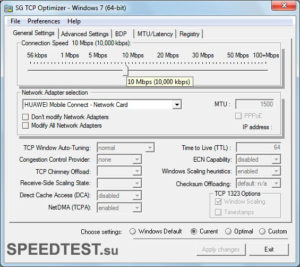
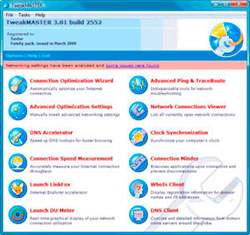
 Как понять, какая скорость интернета мне нужна
Как понять, какая скорость интернета мне нужна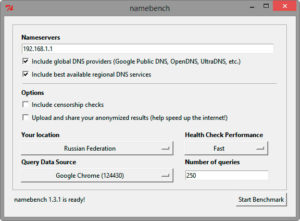
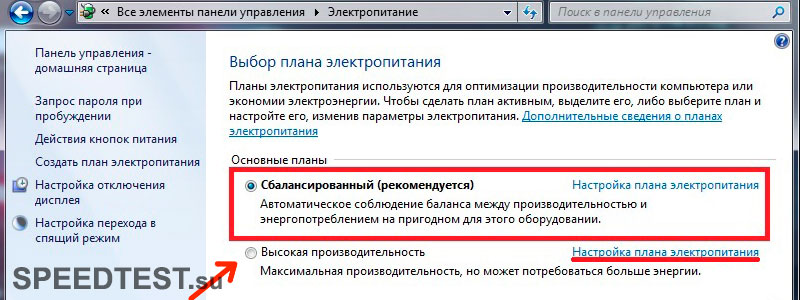
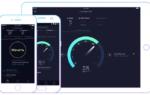 Почему на телефоне, планшете или USB-модеме интернет от Билайна работает плохо?
Почему на телефоне, планшете или USB-модеме интернет от Билайна работает плохо?






 Мы запускаем всероссийский тест скорости мобильного интернета. Замеряй и помоги выбрать лучшего оператора
Мы запускаем всероссийский тест скорости мобильного интернета. Замеряй и помоги выбрать лучшего оператора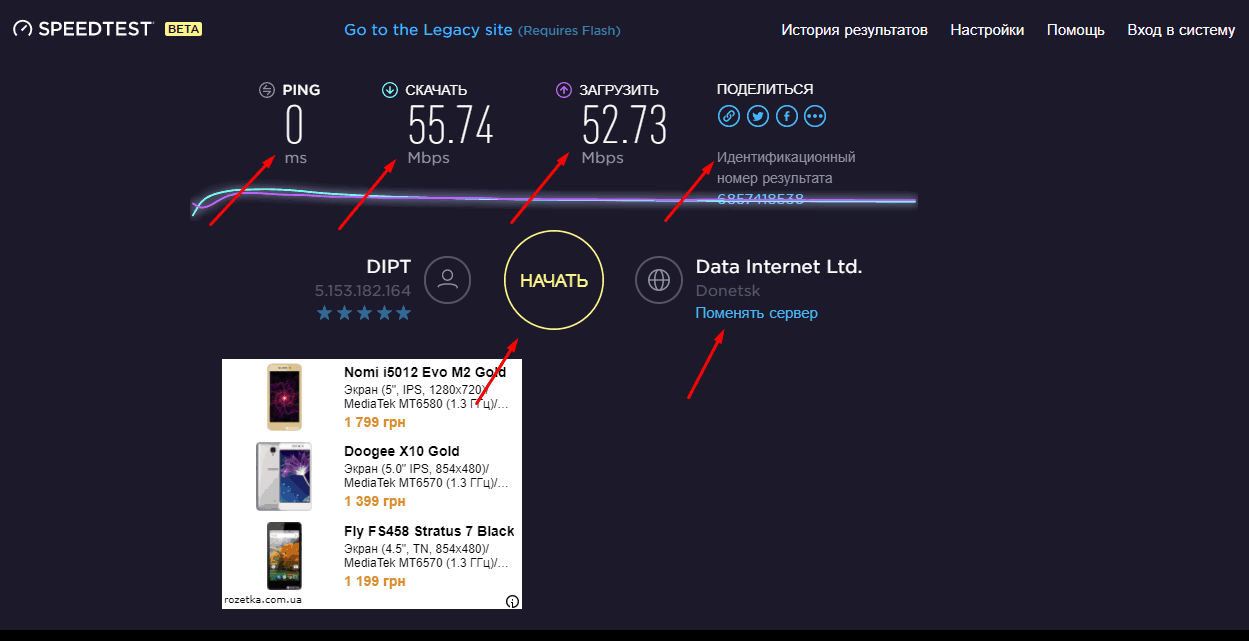
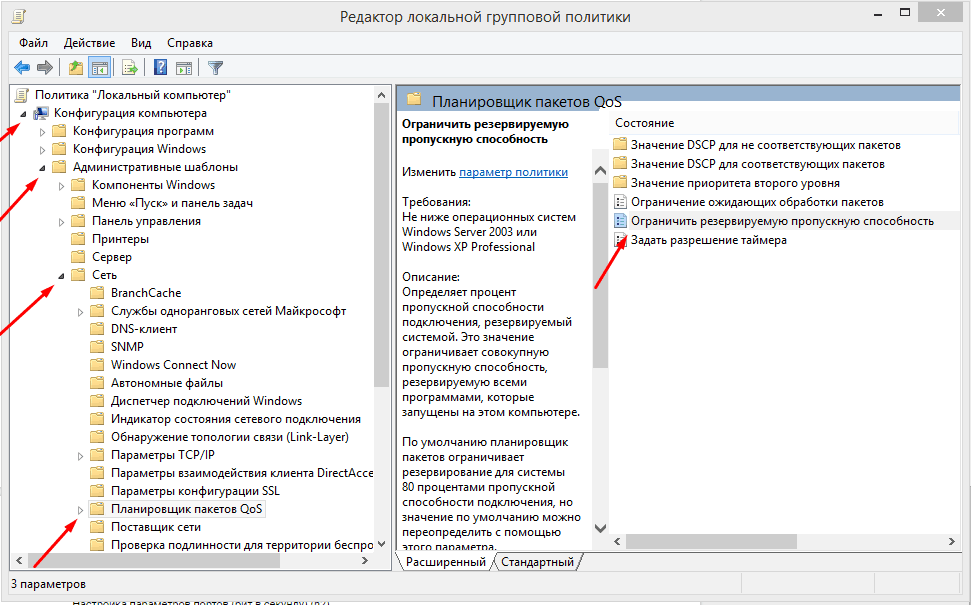
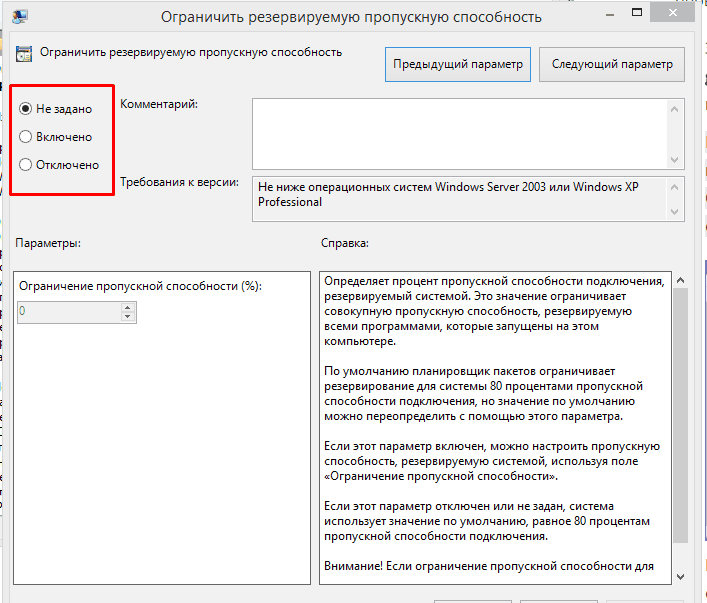
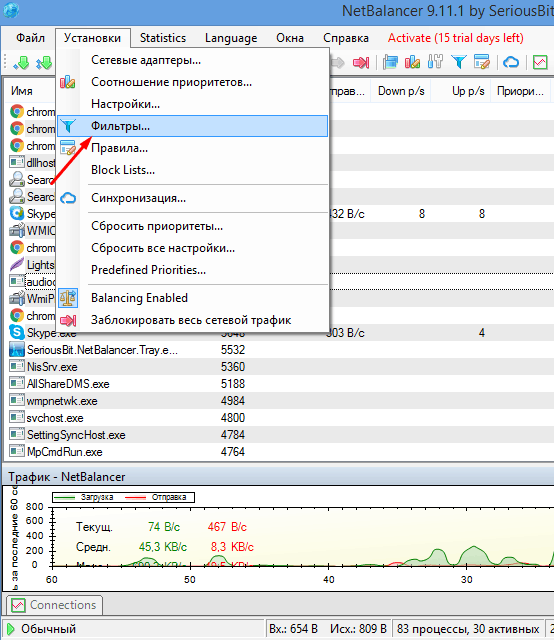
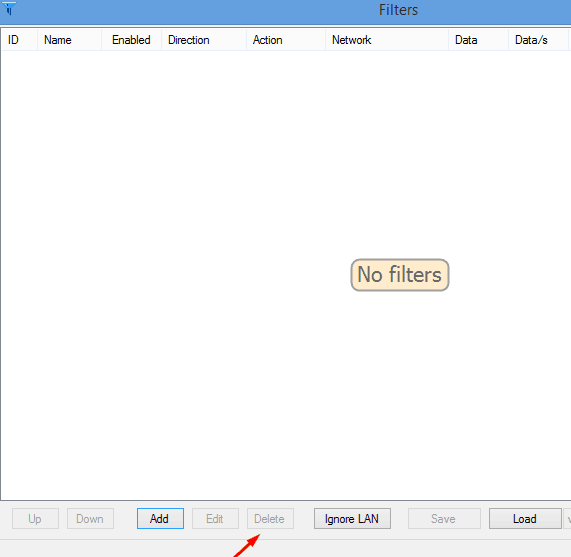
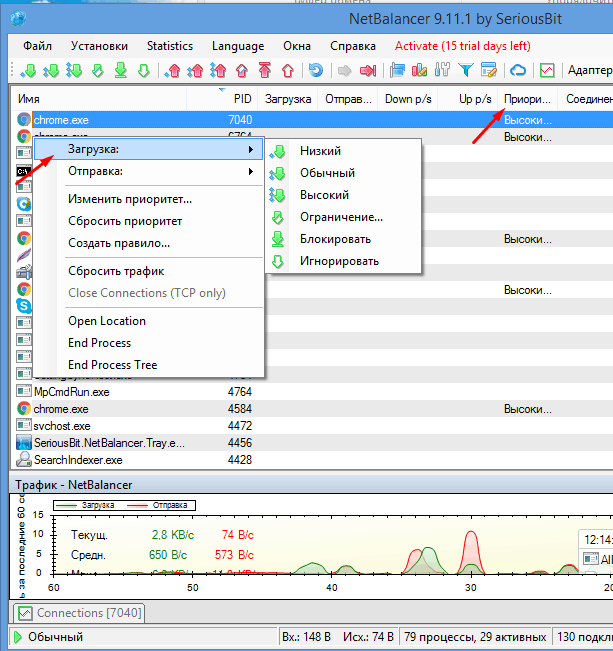
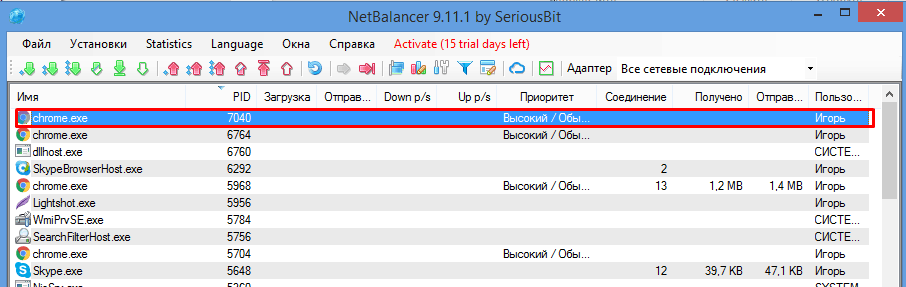
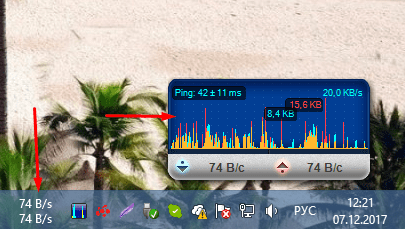
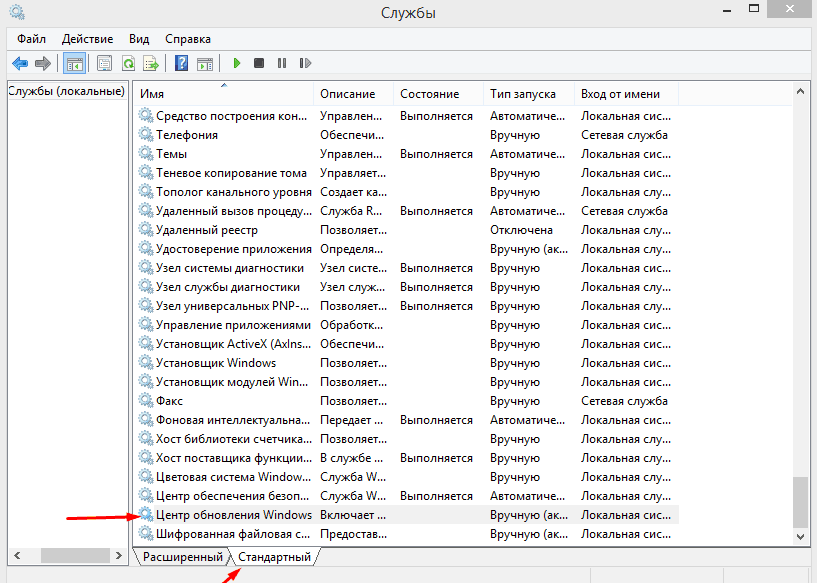
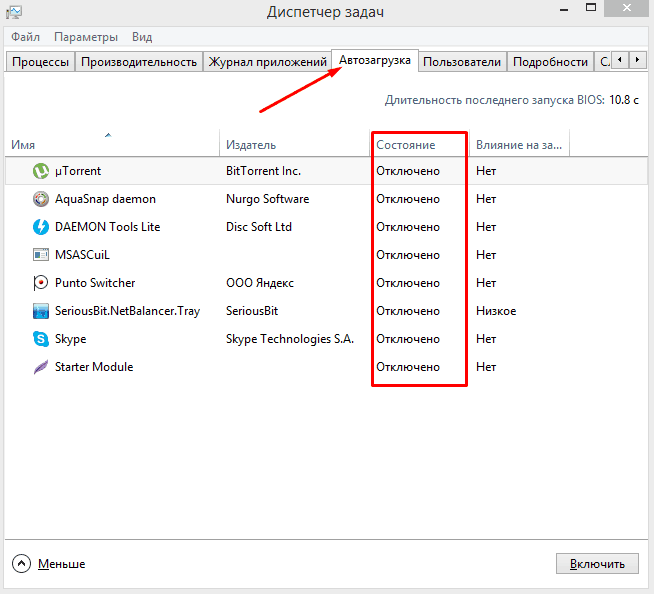
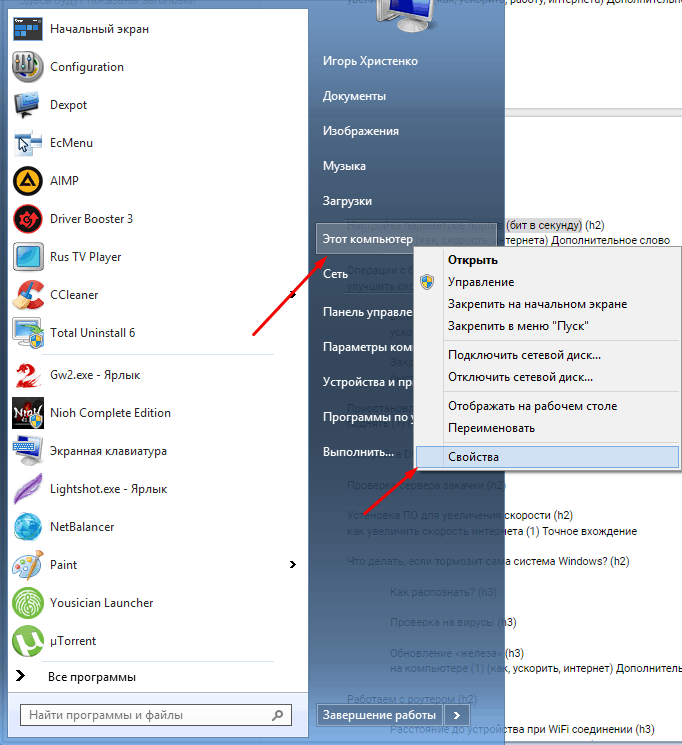
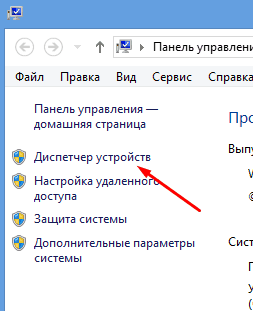
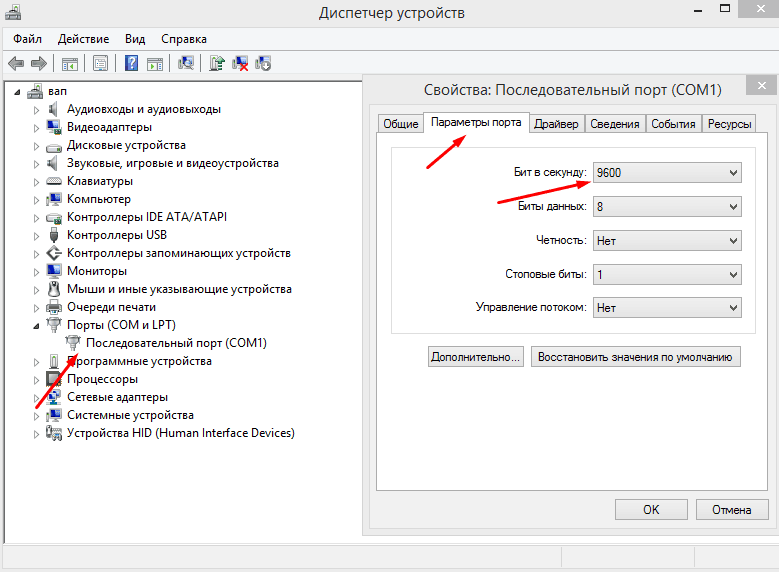


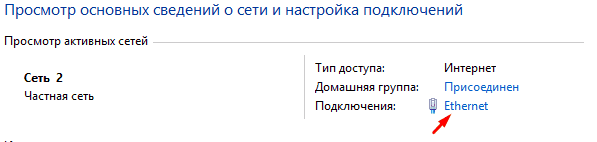
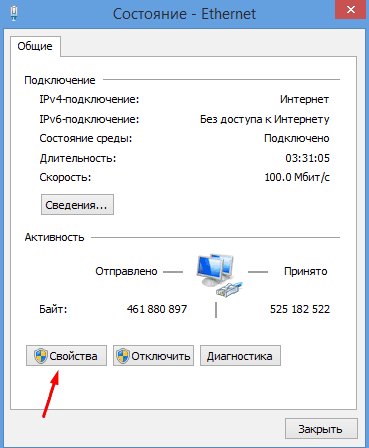
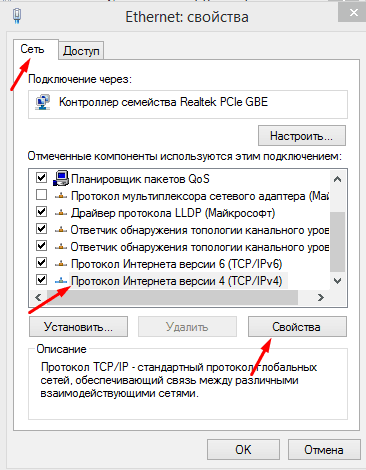
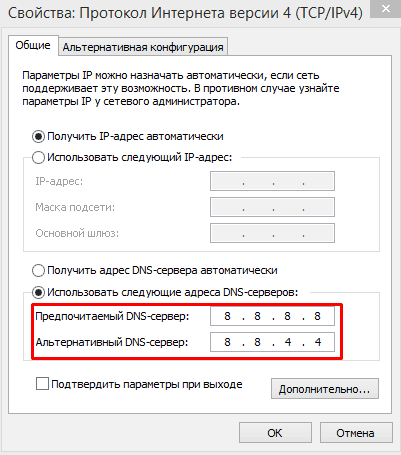
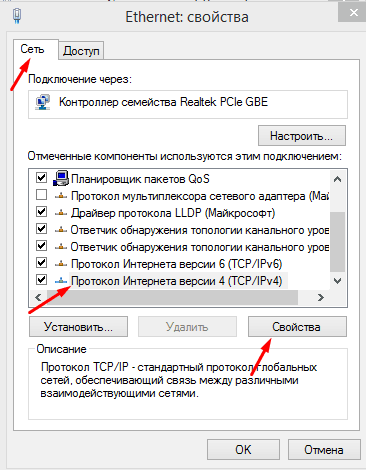
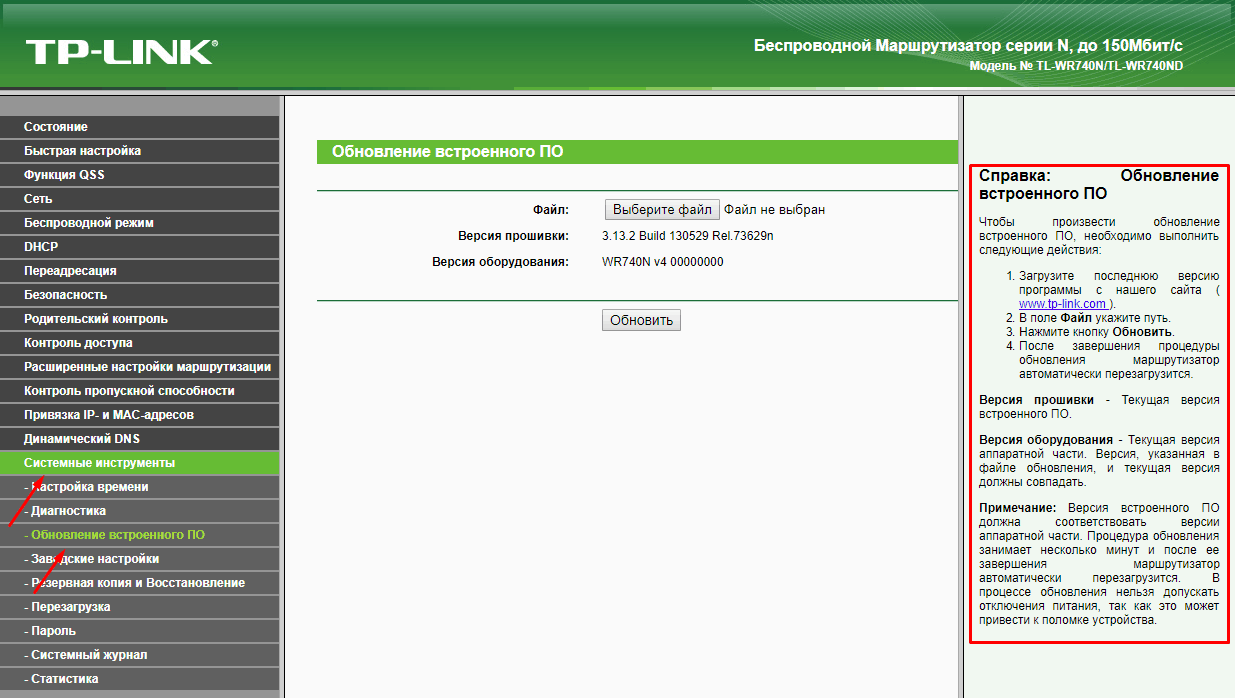

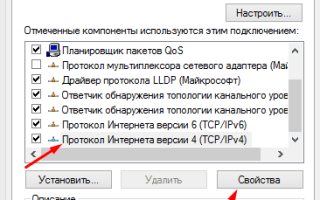
 Что больше гигабайт (Гб) или мегабайт (МБ)
Что больше гигабайт (Гб) или мегабайт (МБ)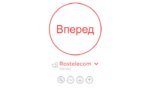 Как проверить скорость интернета Билайн в Казахстане
Как проверить скорость интернета Билайн в Казахстане Как проверить скорость интернета на смартфоне: несколько простых способов
Как проверить скорость интернета на смартфоне: несколько простых способов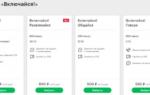 Какая скорость интернета считается нормальной: сколько должно быть мбит
Какая скорость интернета считается нормальной: сколько должно быть мбит